Page 403 of 436
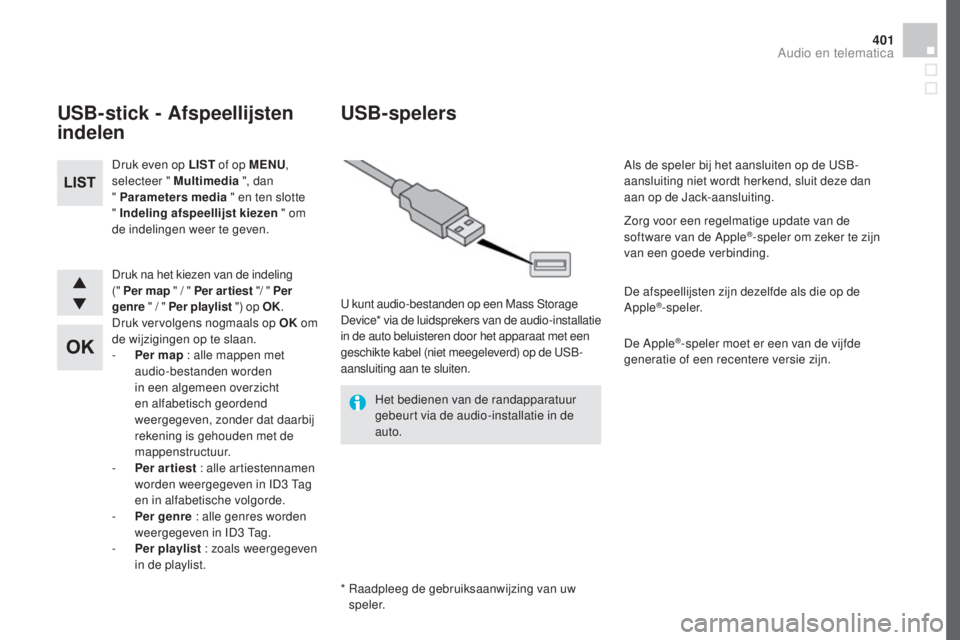
401
DS4_nl_Chap12d_RD5_ed03-2015
Druk na het kiezen van de indeling
(" Per map " / " Per ar tiest "/ " Per
genre " / " Per playlist ") op OK.
Druk vervolgens nogmaals op OK om
de wijzigingen op te slaan.
-
P
er map : alle mappen met
audio-bestanden worden
in een algemeen overzicht
en alfabetisch geordend
weergegeven, zonder dat daarbij
rekening is gehouden met de
mappenstructuur.
-
P
er ar tiest : alle artiestennamen
worden weergegeven in ID3
Tag
en in alfabetische volgorde.
-
P
er genre : alle genres worden
weergegeven in ID3
Tag.
-
P
er playlist : zoals weergegeven
in de playlist.
Druk even op LIST
of op MENU,
selecteer " Multimedia ", dan
" Parameters media " en ten slotte
" Indeling afspeellijst kiezen " om
de indelingen weer te geven.
USB-stick - Afspeellijsten
indelen
* Raadpleeg de gebruiksaanwijzing van uw speler.
USB-spelers
U kunt audio-bestanden op een Mass Storage
Device* via de luidsprekers van de audio-installatie
in de auto beluisteren door het apparaat met een
geschikte kabel (niet meegeleverd) op de USB-
aansluiting aan te sluiten.
Het bedienen van de randapparatuur
gebeurt via de audio-installatie in de
auto. Als de speler bij het aansluiten op de USB-
aansluiting niet wordt herkend, sluit deze dan
aan op de Jack-aansluiting.
Zorg voor een regelmatige update van de
software van de Apple
®-speler om zeker te zijn
van een goede verbinding.
De afspeellijsten zijn dezelfde als die op de
Apple
®-speler.
De Apple
®-speler moet er een van de vijfde
generatie of een recentere versie zijn.
Audio en telematica
Page 404 of 436
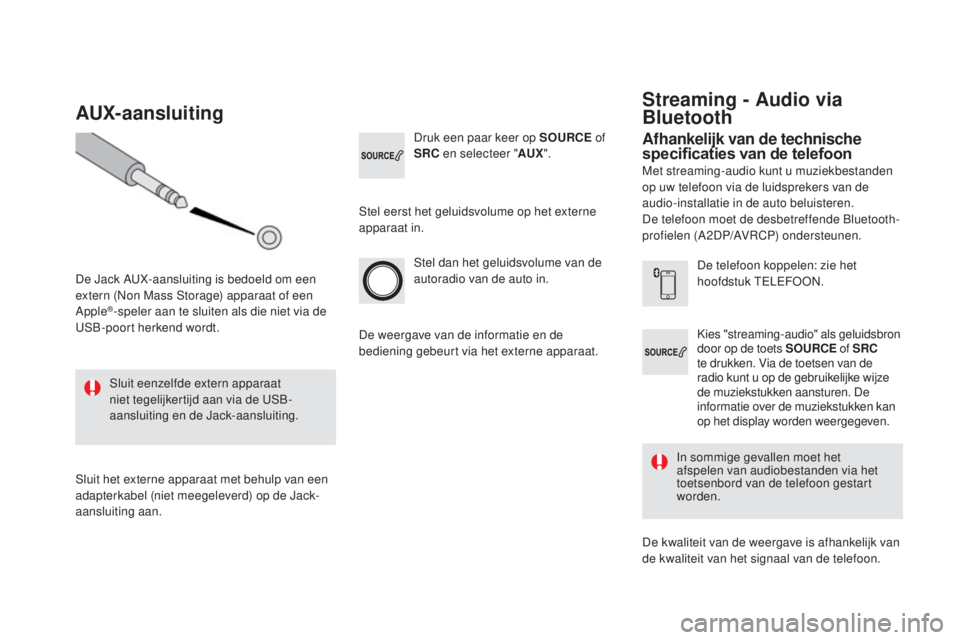
DS4_nl_Chap12d_RD5_ed03-2015
Kies "streaming-audio" als geluidsbron
door op de toets SOURCE of SRC
te drukken. Via de toetsen van de
radio kunt u op de gebruikelijke wijze
de muziekstukken aansturen. De
informatie over de muziekstukken kan
op het display worden weergegeven.
Stel dan het geluidsvolume van de
autoradio van de auto in.
De telefoon koppelen: zie het
hoofdstuk TELEFOON.
Druk een paar keer op SOURCE
of
SRC en selecteer " AUX".
AUX-aansluiting
De Jack AUX-aansluiting is bedoeld om een
extern (Non Mass Storage) apparaat of een
Apple
®-speler aan te sluiten als die niet via de
USB-poort herkend wordt.
Sluit eenzelfde extern apparaat
niet tegelijkertijd aan via de USB-
aansluiting en de Jack-aansluiting.
Sluit het externe apparaat met behulp van een
adapterkabel (niet meegeleverd) op de Jack-
aansluiting aan. Stel eerst het geluidsvolume op het externe
apparaat in.
De weergave van de informatie en de
bediening gebeurt via het externe apparaat.
Afhankelijk van de technische
specificaties van de telefoon
Streaming - Audio via
Bluetooth
Met streaming-audio kunt u muziekbestanden
op uw telefoon via de luidsprekers van de
audio-installatie in de auto beluisteren.
De telefoon moet de desbetreffende Bluetooth-
profielen (A2DP/AVRCP) ondersteunen.
In sommige gevallen moet het
afspelen van audiobestanden via het
toetsenbord van de telefoon gestart
worden.
De kwaliteit van de weergave is afhankelijk van
de kwaliteit van het signaal van de telefoon.
Page 405 of 436
403
DS4_nl_Chap12d_RD5_ed03-2015
Selecteer " Multimedia " en bevestig
uw keuze. Selecteer " Parameters media
" en
bevestig uw keuze.
Selecteer " Afspeelmodus " en
bevestig uw keuze.
Kies de gewenste afspeelmethode
en bevestig uw keuze met OK om de
instellingen op te slaan.
Druk op OK om naar het
contextmenu te gaan.
of
Druk op MENU .
Afspeelmethode
Er zijn verschillende afspeelmethodes:
-
N ormaal: de tracks worden in
de normale volgorde volgens de
afspeellijst afgespeeld.
-
S
huffle: de tracks van een
album of een map worden in een
willekeurige volgorde afgespeeld.
-
S
huffle uitgebreid: alle tracks van
alle mediaspelers worden in een
willekeurige volgorde afgespeeld.
-
H
erhaling: alleen de tracks van
dit album of deze map worden
afgespeeld.
Audio en telematica
Page 407 of 436
405
DS4_nl_Chap12d_RD5_ed03-2015
Streaming - Audio via
Bluetooth
De telefoon koppelen en vervolgens
muziekbestanden afspelen: zie de rubriek
"Koppelen".De verbinding met de telefoon is
automatisch ook geschikt voor
Bleutooth en Streaming audio.
De mogelijkheid van het systeem om
één profiel te koppelen hangt af van de
telefoon. Het is mogelijk dat standaard
beide profielen worden gekoppeld.Geeft aan dat een apparaat is
verbonden.
Geeft aan dat er een geschikte
verbinding voor Streaming audio is.
Geeft aan dat er een geschikte
verbinding voor een handsfree
telefoon is.
Druk op MENU
.
Verbindingen beheren
Selecteer " Bluetooth-verbinding "
en bevestig uw keuze.
Selecteer " Verbindingen
beheren " en bevestig uw keuze. Er
verschijnt nu een overzichtje van de
gekoppelde telefoons. Selecteer een telefoon en bevestig
uw keuze.
Audio en telematica
Page 408 of 436
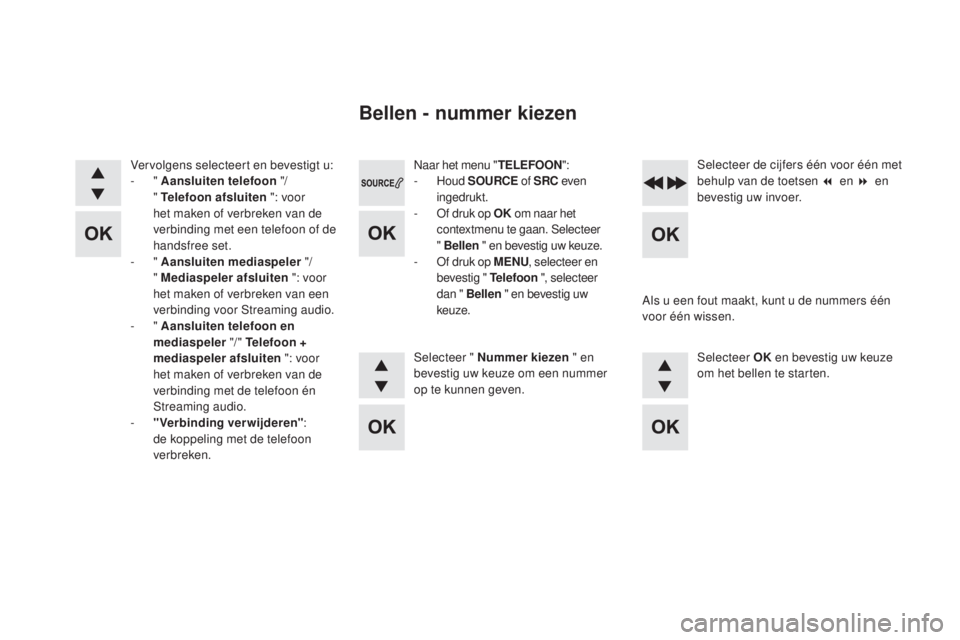
DS4_nl_Chap12d_RD5_ed03-2015
Naar het menu "TELEFOON":
- Houd SOURCE of SRC even
ingedrukt.
-
O
f druk op OK om naar het
contextmenu te gaan. Selecteer
" Bellen " en bevestig uw keuze.
-
O
f druk op MENU , selecteer en
bevestig " Telefoon ", selecteer
dan " Bellen " en bevestig uw
keuze.
Selecteer " Nummer kiezen " en
bevestig uw keuze om een nummer
op te kunnen geven. Selecteer OK
en bevestig uw keuze
om het bellen te starten. Selecteer de cijfers één voor één met
behulp van de toetsen 7 en 8 en
bevestig uw invoer.
Bellen - nummer kiezen
Als u een fout maakt, kunt u de nummers één
voor één wissen.
Vervolgens selecteert en bevestigt u:
-
"
Aansluiten telefoon "/
" Telefoon afsluiten ": voor
het maken of verbreken van de
verbinding met een telefoon of de
handsfree set.
-
"
Aansluiten mediaspeler "/
" Mediaspeler afsluiten ": voor
het maken of verbreken van een
verbinding voor Streaming audio.
-
" Aansluiten telefoon en
mediaspeler "/ " Telefoon +
mediaspeler afsluiten ": voor
het maken of verbreken van de
verbinding met de telefoon én
Streaming audio.
-
"
Verbinding verwijderen" :
de koppeling met de telefoon
verbreken.
Page 409 of 436

407
DS4_nl_Chap12d_RD5_ed03-2015
Om het menu "TELEFOON" weer te
geven:
-
Houd SRC/TEL lang ingedrukt.
-
O
f druk op de rolknop om
het snelmenu weer te geven.
Selecteer " Bellen " en bevestig
uw keuze.
-
O
f druk op MENU , selecteer
" Telefoon " en bevestig uw
keuze. Selecteer " Bellen " en
bevestig uw keuze.Om het menu "TELEFOON" weer te
geven:
-
H
oud SRC/TEL lang ingedrukt.
-
O
f druk op de rolknop om het
snelmenu weer te geven. Selecteer
" Bellen " en bevestig uw keuze.
- Of druk op MENU , selecteer
" Telefoon " en bevestig uw keuze.
Selecteer " Bellen " en bevestig uw
keuze.
Selecteer " Gesprekkenlijst " en
bevestig uw keuze. Selecteer " Adresboek
" en bevestig
uw keuze.
Selecteer het gewenste nummer en
bevestig dit om het bellen te starten.
Bellen - laatst gekozen
nummers*
Bellen - Vanuit het
adresboek
In de gesprekkenlijst zijn de nummers van alle
binnenkomende en uitgaande gesprekken
opgeslagen sinds de laatste keer dat de auto met
de desbetreffende telefoon werd verbonden.
U kunt ook rechtstreeks met de
telefoon bellen. Zet in dat geval uit
veiligheidsoverwegingen de auto stil.
*
A
fhankelijk van de specificaties van de
telefoon.
Audio en telematica
Page 411 of 436

409
DS4_nl_Chap12d_RD5_ed03-2015
(de gesprekspartner kan niet
meeluisteren)
In het contextmenu:
-
v
ink " Micro OFF " aan om de
microfoon uit te schakelen.
-
v
ink " Micro OFF " uit om de
microfoon weer in te schakelen. In het contextmenu:
-
v
ink " Doorschakelfunctie " aan
om het gesprek via de telefoon
voort te zetten.
-
v
ink " Doorschakelfunctie " uit
om het gesprek via de auto voort
te zetten. Selecteer in het contextmenu
" DTMF-tonen
" en bevestig uw
keuze om het digitale toetsenbord te
kunnen gebruiken om door het menu
van de interactieve spraakserver te
surfen.
Selecteer in het contextmenu
" Wisselgesprek " en bevestig uw
keuze om een in de wacht gezet
gesprek weer voort te zetten.
Privé-gesprek DoorschakelfunctieSpraakserver
Wisselgesprek
In sommige gevallen moet u deze
doorschakelfunctie via de telefoon kiezen.
Als het contact is afgezet, wordt de Bluetooth-
verbinding automatisch weer tot stand gebracht
als u in de auto stapt (afhankelijk van de
specificaties van de telefoon).
(om de auto te kunnen verlaten zonder het gesprek
te onderbreken)
Audio en telematica
Page 413 of 436
4 11
DS4_nl_Chap12d_RD5_ed03-2015
De audio-instellingen Klankkleur, Hoge
tonen en Bass zijn andere instellingen,
die u voor elke geluidsbron apart kunt
verrichten.
Geïntegreerd audiosysteem: het Sound
Staging-systeem van Arkamys
© zorgt
voor een betere geluidsverdeling in het
i n t e r i e u r. De verdeling (of de ruimtelijke verdeling
dankzij het Arkamys
©-systeem) van het
geluid is een audio-instelling die zorgt
voor een optimale geluidsweergave
afgestemd op het aantal inzittenden in
de auto.
Audio-instellingen
Display C
Druk op ¯ om het menu met de
audio-instellingen op te vragen.
De volgende instellingen zijn mogelijk:
-
Klankkleur,
-
Bass,
-
H
oge tonen,
-
Loudness,
-
V
erdeling: Persoonlijk of Bestuurder,
-
Balans,
-
F
ader (balans voor/achter),
-
Aut
om. volumeregeling Selecteer en bevestig " Overige
instellingen…
" voor nog meer
instellingen.
Audio en telematica